|
散布図で曜日を扱う場合「曜日の並び順がおかしい」「曜日ごとの統計がとれない」といったご質問をいた
だくので注意点と操作法をご紹介します。
◆ 散布図で曜日を扱う場合の注意点 ◆
-
散布図なので元データの曜日は数値である必要がある。シリアル値ならWeekday関数で1~7の数値に変換
し★1(表示形式で曜日表示)、文字なら数値に変換する ★2
-
曜日軸の並び順(日~土など)を変更する場合はWeekday関数の返り値もしくは1-7の数値を指定する。
日~土なら「最小値1」「最大値7」「間隔1」★3
-
散布図のデータ範囲に項目名セルを含めない・列単位で指定しない
★1
シリアル値のままでは日によって数値が異なるため、同じ曜日での統計がとれない。(例えば3/1、3/8がともに金曜日でもシリアル値は42090、42097のように異なるため)
★2
曜日を手入力している(シリアル値ではなく文字列)場合は元データの曜日を1~7の値に変換し表示形式をaaaなどにすれば(1=日、2=月…)曜日による統計がとれる(同じ曜日は同じ番号になるため。曜日と数値の対応表を作成しVlookupで変換して表示形式を変更する。サンプル参照)※注:散布図では文字データの場合、軸に1,2,3…と表示されます。これを表示形式で曜日にしても元データの文字列と関連がないため、散布図を正しく表示できません。
★3
Weekday関数で引数なしの場合は日曜(1)~土曜(7)であるため。(引数2なら月曜(1)~日曜(7)。詳しくはWeekday関数参照)
上記について操作方法をご紹介します。(散布図サンプルダウンロード)
■
データ元の曜日がシリアル値の場合はWeekday関数で1~7の数値に変換する
×
↓の例では曜日(B2)は日付(A2)を参照し表示形式をaaaとしてます。これではシリアル値のままなので同じ曜日でも数値が異なり曜日による統計がとれません。
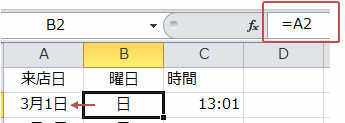
◎ ↓の例では曜日(B2)はWeekday(日付(A2))により曜日数値(1~7)にして表示形式をaaaとしています。同じ曜日なら同じ数値になるので統計がとれます。
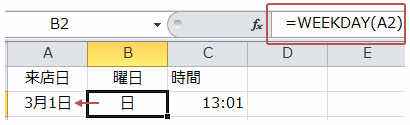
● 式 = WEEKDAY(日付 , 曜日の種類 ※)
※ 曜日の種類は省略可。戻り値(曜日)をどのような数値の範囲で表すかを指定するものです。
例えば =Weekday(日付)の場合、
日=1、月=2、
火=3、
水=4、木=5、
金=6、土=7
で返されます。
例えば =Weekday(日付,2)の場合、
月=1、火=2、水=3、
木=4、金=5、土=6、日=7
で返されます。詳しくはWeekday関数参照
■ 曜日の並び順・間隔を指定するには
↓のように曜日の並び順や間隔がおかしい場合の対応方法です。
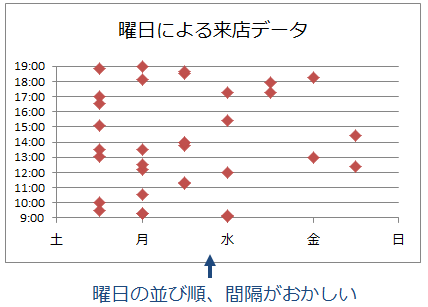
Weekday関数で返された数値(既定:日(1)〜土(7))で指定するので、例えば日~土で表示するなら次のように指定します。
-
曜日軸を選択し右クリックして「軸の書式設定」をクリック
-
「軸のオプション」で「最小値 1」「最大値
7」「目盛間隔 1」として「OK」をクリック
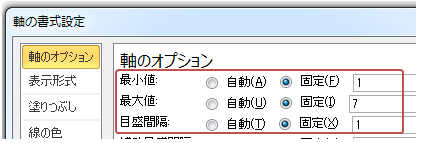
Weekday関数は既定では日(1)〜土(7)で返すので例えば月曜から金曜のみ表示したい場合は2~5で指定し、目盛間隔1とします。
■ 曜日表示にならない場合は
日~土などの曜日表示にならない場合は表示形式を指定します。(※注:元データはシリアル値/数値が格納されている必要があります)
-
曜日軸を選択し右クリックして「軸の書式設定」をクリック
-
「表示形式」タブで「ユーザー設定」をクリックし「aaa」など
★4の表示形式を入力して「追加」をクリックし「OK」をクリック
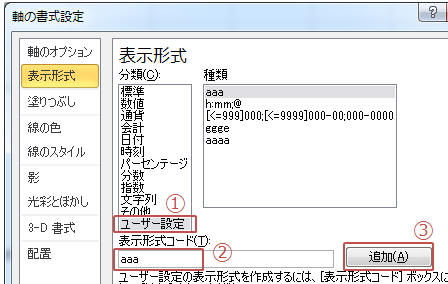
★4
曜日の表示形式は次の通りです。
aaa … 月
aaaa … 月曜日
ddd … Mon
dddd … Monday
|